Freigeben von Dashboards
Ein Dashboard ist eine Sammlung von Kacheln, optional in Seiten organisiert, wobei jede Kachel eine zugrunde liegende Abfrage und eine visuelle Darstellung aufweist. Weitere Informationen zum Erstellen von Dashboards finden Sie unter Visualisieren von Daten mit Azure Data Explorer-Dashboards.
In diesem Dokument erfahren Sie, wie Sie Berechtigungen erteilen und Berechtigungen verwalten, um ein Dashboard für andere Benutzer freizugeben.
Wichtig
Um auf das Dashboard zuzugreifen, benötigt ein Dashboard-Viewer Folgendes:
- Dashboardlink für den Zugriff
- Dashboardberechtigungen
- Zugriff auf die zugrunde liegende Datenbank im Azure Data Explorer-Cluster
Im Allgemeinen werden Dashboards in zwei Schritten freigegeben: Erteilen von Berechtigungen und Freigeben des Dashboardlinks. Wenn einem Benutzer in einem anderen Mandanten Berechtigungen gewährt werden, muss der Benutzer zusätzlich die Einladung für den Zugriff auf das Dashboard annehmen.
Berechtigungen verwalten
Navigieren Sie zu Ihren Azure Data Explorer-Dashboards, und schalten Sie den Modus von Anzeigen in Bearbeiten um.
Wählen Sie auf der oberen Leiste des Dashboards das Menüelement Freigeben aus.
Wählen Sie im Dropdownmenü Berechtigungen verwalten aus.
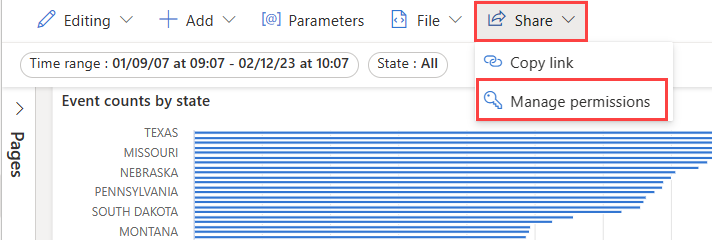
Erteilen von Berechtigungen
Berechtigungen können Benutzenden innerhalb Ihres Mandanten oder in einem anderen Mandanten erteilt werden.
Erteilen von Berechtigungen für Benutzende innerhalb Ihres Mandanten
Im Bereich Dashboardberechtigungen:
- Geben Sie die Microsoft Entra-benutzende Person oder die Microsoft Entra-Gruppe unter Neue Mitglieder hinzufügen ein.
- Wählen Sie in der Berechtigungsstufe einen der folgenden Werte aus: Kann anzeigen oder Kannbearbeiten.
- Wählen Sie Hinzufügen.

Erteilen von Berechtigungen für Benutzende in einem anderen Mandanten
Wichtig
Die mandantenübergreifende Freigabe ist standardmäßig deaktiviert. Um die mandantenübergreifende Freigabe zu ermöglichen, muss ein Mitglied der Mandantenadministration diese Funktion in den Einstellungen auf der Azure Data Explorer-Webbenutzeroberfläche aktivieren.
Wenn ein Mandantenadministrator die mandantenübergreifende Freigabe aktiviert und später die mandantenübergreifende Freigabe deaktiviert, bleiben alle Dashboards, die freigegeben wurden, während das Feature aktiv war, weiterhin zugänglich.
Im Bereich Dashboardberechtigungen:
Wählen Sie auf der oberen Leiste des Dashboards das Menüelement Freigeben aus.
Geben Sie unter Für externe Benutzer freigeben die E-Mail-Adresse der benutzenden Person ein.
Anmerkung
- Sie können mit einzelnen Microsoft Entra-ID-Benutzern, Sicherheitsgruppen oder Microsoft-Konten (MSA) teilen.
- Die Freigabe für Verteilergruppen ist nicht möglich.
Wählen Sie aus, ob Sie dem Benutzer erlauben möchten, das Dashboard zu bearbeiten. Aktivieren Sie in diesem Fall das Kontrollkästchen für das Zulassen von Bearbeitungen.
Anmerkung
Eine eingeladene Person mit Bearbeitungsberechtigungen kann das Dashboard für Benutzende aus ihrem eigenen Mandanten freigeben oder diesen Einladungsprozess nutzen, um Benutzende aus anderen Mandanten einzuladen.
Wählen Sie die Option Einladung erstellen aus.
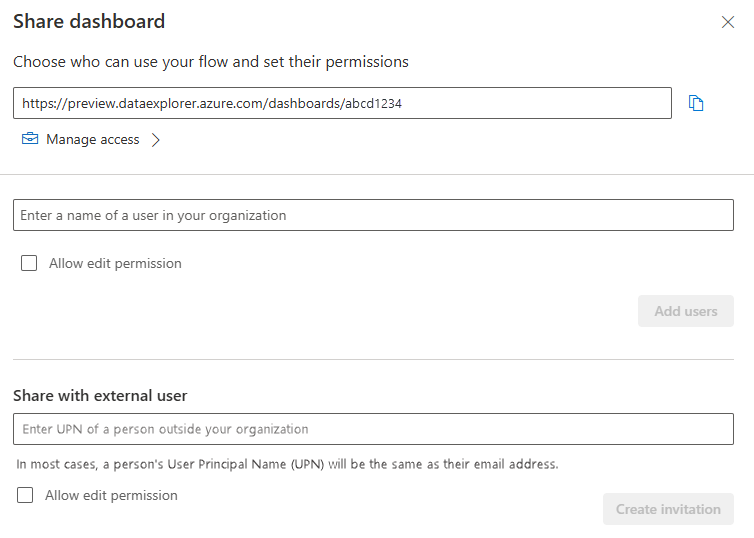
Senden Sie den Einladungslink an den Benutzer. Der Benutzer muss die Einladung annehmen, um auf das Dashboard zuzugreifen.
Wichtig
- Sobald eine Einladung gesendet wurde, kann sie nicht widerrufen werden. Sie können warten, bis die Einladung abläuft, oder Sie können den Zugriff widerrufen, sobald der eingeladene Teilnehmer die Einladung angenommen hat.
- Die Lebensdauer einer Einladung beträgt drei Tage. Danach läuft die Einladung ab, und ein Benutzer, der die Einladung nicht akzeptiert hat, kann nicht auf das Dashboard zugreifen.
Nach der Freigabe des Dashboards können Sie im Bereich Dashboardberechtigungen sehen, für wen Sie es freigegeben haben.
Einladung annehmen
Wenn der Benutzer auf den Einladungslink klickt, wird eine Seite mit den folgenden Informationen angezeigt:
- Der Dashboardname
- Was Sie erwarten müssen, wenn sie die Einladung annehmen
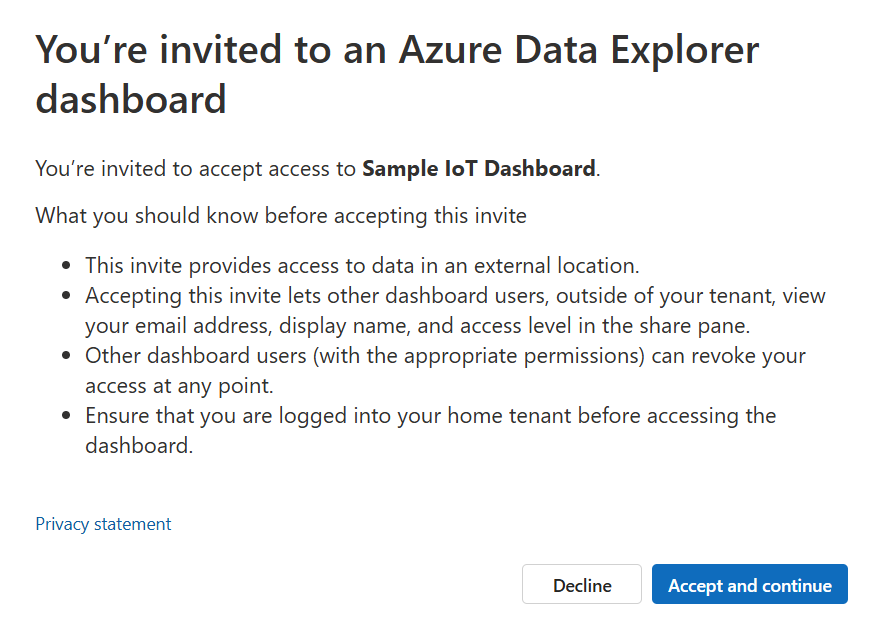
Der Benutzer kann dann die Einladung annehmen und sich anmelden, um auf das Dashboard zuzugreifen.
Wichtig
Die benutzende Person muss die Einladung annehmen, während sie bei ihrem Heimmandanten angemeldet ist.
Anmerkung
Wenn Sie im Namen einer Sicherheitsgruppe zustimmen, müssen Sie Mitglied der Gruppe sein, um die Einladung anzunehmen. Sobald das erste Mitglied der Gruppe die Einladung angenommen hat, können alle Mitglieder der Gruppe den freigegebenen Link verwenden, um auf das Dashboard zuzugreifen.
Ändern einer Benutzerberechtigungsstufe
Ändern einer Benutzerberechtigungsstufe im Bereich Dashboardberechtigungen:
- Verwenden Sie entweder das Suchfeld, oder scrollen Sie in der Benutzerliste, um den Benutzer zu finden.
- Ändern Sie die Berechtigungsstufe nach Bedarf.
- Um einen Benutzer zu entfernen, wählen Sie das Papierkorbsymbol neben dem Benutzer aus.
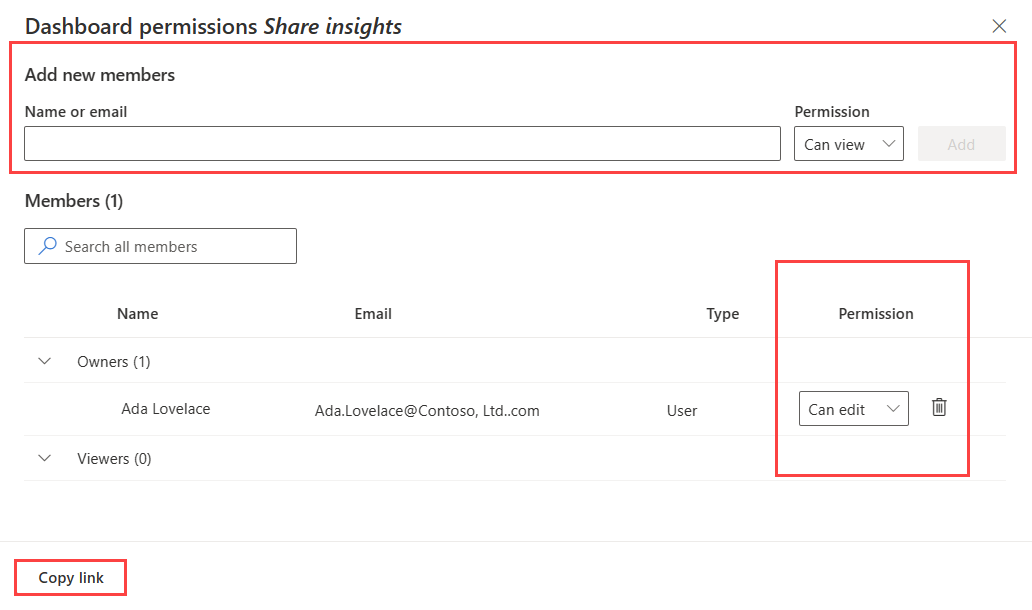
Freigeben des Dashboardlinks
Um den Dashboard-Link zu teilen, führen Sie einen der folgenden Schritte aus:
- Wählen Sie Freigeben und dann Link kopieren aus.
- Wählen Sie alternativ im Fenster Dashboardberechtigungen die Option Link kopieren aus.